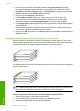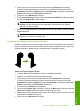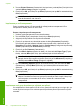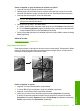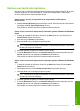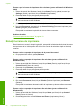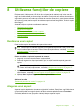user's Guide
Pentru a opri o lucrare de imprimare din calculator (pentru utilizatorii de Windows
2000)
1. În bara de sarcini din Windows, faceţi clic pe Start (Pornire), plasaţi cursorul pe
Settings (Setări), apoi faceţi clic pe Printers (Imprimante).
2. Executaţi dublu clic pe pictograma pentru produs.
Sfat De asemenea, puteţi executa dublu clic pe pictograma pentru imprimantă
din bara de sarcini din Windows.
3. Selectaţi operaţia de tipărire pe care doriţi să o anulaţi.
4. În meniul Document, executaţi clic pe Cancel Printing (Revocare imprimare) sau
Delete (Ştergere) de pe tastatură.
Este posibil ca anularea imprimării să dureze câteva momente.
Subiecte înrudite
„
Butoanele panoului de control” la pagina 10
Reluaţi lucrarea de imprimare
Dacă intervine o eroare în timpul imprimării, este posibil să trebuiască să reluaţi lucrarea
de imprimare de la Hârtie pentru HP All-in-One sau de la calculator după ce rezolvaţi
eroarea.
Pentru a relua o operaţie de imprimare de la panoul de control
▲ De pe panoul de control, apăsaţi Reluare.
Pentru a relua o operaţie de imprimare din calculator (pentru utilizatorii de
Windows Vista)
1. În bara de activităţi din Windows, faceţi clic pe Start (Pornire), apoi faceţi clic pe
Control Panel (Panou de control).
2. Executaţi clic pe Printers (Imprimante).
3. Executaţi dublu clic pe pictograma pentru produs.
Sfat De asemenea, puteţi executa dublu clic pe pictograma pentru imprimantă
din bara de sarcini din Windows.
4. Selectaţi lucrarea de imprimare pe care doriţi să o reluaţi.
5. Din meniul Document, faceţi clic pe Printins (Reluare imprimare) sau Resume
(Reluare).
Este posibil ca anularea reluarea lucrării de imprimare sp dureze câteva momente.
Pentru a relua o operaţie de imprimare din calculator (pentru utilizatorii de
Windows XP)
1. În bara de activităţi din Windows, faceţi clic pe Start, apoi faceţi clic pe Control
Panel (Panou de control).
2. Deschideţi panoul de control Printers and Faxes (Imprimante şi faxuri).
Capitol 7
54 Imprimarea de la computer
Imprimare